Foundation Passport คือ Hardware Wallet ที่ออกแบบมาเพื่อให้คุณสามารถเก็บรักษา Bitcoin ได้อย่างปลอดภัย และวัสดุพรีเมี่ยม โดยไม่ต้องเชื่อมต่ออินเทอร์เน็ต (Air-gapped) และรองรับการใช้งานร่วมกับแอป Envoy บนมือถือ
บทความนี้จะแนะนำตั้งแต่ แกะกล่อง → ตั้งค่าเริ่มต้น → เชื่อมต่อกับแอป → อัปเดตเฟิร์มแวร์ ให้เข้าใจง่ายแบบ Step-by-step ครับ
แกะกล่อง Foundation Passport : มีอะไรให้มาบ้าง ?
-
สายชาร์จ USB - C
-
กล่องบรรจุ Foundation Passport
-
Adaptor microSD card - Type C/ Lightning ตัวแปลงสำหรับเชื่อมต่อ microSD card เข้ากับสมาร์ทโฟน
-
Foundation Passport
-
คู่มือ Download Envoy application
-
กระดาษจด Backup code/ Seed phrase
ขั้นตอนเริ่มต้นใช้งาน Foundation Passport
เริ่มต้นใช้งานครั้งแรก
-
Foundation Passport
-
กดปุ่มเปิดเครื่องที่ด้านขวาของเครื่อง
-
ตั้งค่า PIN ของเครื่อง เพื่อใช้ในการปลดล็อคครั้งต่อ ๆ ไป
-
Foundation Passport จะแนะนำขั้นตอนการ Create seed ให้ทำตามขั้นตอนที่แนะนำ
-
จด Backup code ใส่กระดาษจด Backup
-
Backup Code คือ Seed Phrase (หรือคำ24คำที่เราเข้าใจกัน) ที่ถูกการ encrypt และแปลงเป็นตัวเลขเพื่อความสะดวกในการจัดเก็บ หรือจดจำ
-
Backup code จะถูกจัดเก็บไว้ใน microSD card
-
Backup Code นี้จะไม่สามารถนำไป Recovery ผ่าน Hardwaew wallet ยี่ห้ออื่นได้ แต่เราสามารถกลับไปดู Seed Phrase 24 คำในภายหลังเพื่อนำไป Recovery ได้ โดยการ ไปที่ Setting -> Advances -> view Seed Words
-
ระบบจะให้ยืนยันความถูกต้องด้วยการให้เรากรอก Backup code ที่จดไว้เพื่อเช็คความถูกต้อง
-
เมื่อทำตามขั้นทั้งหมดเรียบร้อย Foundation Passport ของเราพร้อมใช้งาน
-
Envoy Application
-
ดาวน์โหลดและติดตั้งแอปพลิเคชั่น Envoy Application บนสมาร์ทโฟนของเรา
-
เข้าแอปพลิเคชั่น เลือก Set up Passport Device -> Set up new device (สำหรับคนที่ใช้ครั้งแรก) หรือ Connect an existing Passport (สำหรับคนที่มี Foundation อยู่แล้ว)
-
ทำตามขั้นตอนที่ Envoy application กำหนด โดยจะมีขั้นตอนให้ทำสแกน QR-code ที่แอปโดยใช้ Foundation Passport และมีขั้นตอนสแกน QR-code ที่ Foundation Passport โดยใช้สมาร์ทโฟนที่เราติดตั้ง Envoy Application
-
Foundation Passport : Primary -> Manage Account -> Connect Wallet -> Envoy (เลือก Software wallet ที่เราจะเชื่อมต่อ) -> สแกน QR-code
-
Envoy Application
-
ทำตามขั้นตอนจนเสร็จ เท่านี้ Foundation Passport และ Envoy เชื่อมต่อพร้อมใช้งานแล้ว
อัพเดต Firmware
การอัปเดต Firmware ให้เป็นเวอร์ชันล่าสุดอยู่เสมอ เป็นสิ่งสำคัญในการรักษาความปลอดภัยของอุปกรณ์ครับ
-
Envoy Application
-
หน้าเริ่มต้นของ application เลือก Device -> เลือก Foundation Passport ที่เราเชื่อมต่อ
- ถ้ามีเวอร์ชั่นใหม่ให้ดาวน์โหลด ให้คลิกที่ FW version ล่าสุด
-
กด Download Firmware -> นำ microSD card เชื่อมต่อกับสมาร์ทโฟนด้วย Adaptor ที่ได้มา -> ย้ายไฟล์ดาวน์โหลดลงในโฟลเดอร์ที่ชื่อ PASSPORT-SD -> นำ microSD กลับไปใส่ใน Foundatio Passport
-
Foundation Passport
-
ไปที่ Setting -> Firmware -> Update Firmware -> เลือก version ล่าสุดที่ดาวน์โหลดมา -> ติดตั้ง -> พร้อมใช้งาน
สรุป
Foundation Passport คือ Hardware Wallet ที่เหมาะมากสำหรับผู้ที่จริงจังกับการถือ Bitcoin แบบ self-custody
ด้วยการทำงานแบบ air-gapped, ระบบสำรองข้อมูลที่ปลอดภัย และการอัปเดตที่ไม่ต้องเชื่อมต่ออินเทอร์เน็ตเลย
หากคุณกำลังมองหา Hardware Wallet ที่ให้คุณควบคุม Bitcoin ได้ 100% ด้วยตัวเอง Foundation Passport เป็นหนึ่งในตัวเลือกที่คุณควรเรียนรู้และลองใช้งานครับ // แอดที 🟠
หมายเหตุ
-
การใช้งานครั้งแรกอาจดูหลายขั้นตอน แต่ทุกอย่างออกแบบมาเพื่อความปลอดภัย
-
ตัวเครื่องไม่มีการเชื่อมต่ออินเทอร์เน็ตโดยตรง
-
ใช้งานร่วมกับแอป Envoy ช่วยให้คุณจัดการกระเป๋าได้สะดวกขึ้นจากมือถือ
-
สามารถใช้กับแอปพลิเคชั่นอื่นได้ เช่น Sparrow, Blue wallet ก็สามารถเชื่อมต่อผ่าน QR ได้เช่นกัน
แอดหวังว่าบทความนี้จะช่วยให้เพื่อน ๆ เข้าใจและสามารถใช้งานกันได้ง่ายขึ้นนะครับ ขอบคุณครับ
รับชมรีวิวได้ที่ 👉🏻 รีวิว Foundation Passport - Bitcast , รีวิว Foundation Passport - อาจารย์ขิง
สั่งซื้อได้ที่ 👉🏻 Foundation Passport คลิกเลย
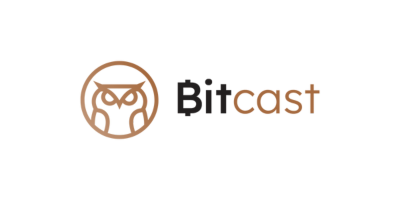
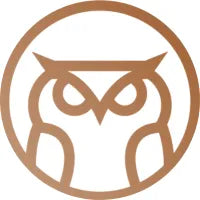




Share:
PIN, Passphrase, Seed Phrase / เข้าใจ 3 เสาหลักของการป้องกันใน Hardware Wallet
การเป็น "ธนาคารของตัวเอง" และการเดินทางสู่โลกการเงินใบใหม่ที่เปลี่ยนมุมมองคุณไปตลอดกาล /เหตุผลที่ทำไมเราจึงควรถือคีย์เอง